Как сделать чужое видео уникальным для youtube
Многие в интернете ищут информацию о том, как сделать чужое видео уникальным для YouTube, но хороших советов на эту тему вряд ли можно найти. Я сам раньше искал эту информацию, но, увы, ничего хорошего я не нашел.
Один советует в программе «Sony Vegas» делать разные манипуляции с роликом, а другой вообще какую-то ахинею несет. Хотя, кто его знает, возможно, эти методы раньше и работали, но сейчас все иначе.
Из этой статьи, Вы не узнаете какой-то секретной информации по приготовлению уникальных роликов, но я поделюсь своим опытом, как это, получается, делать у меня.
Сразу хочу предупредить некоторых:
- описанные способы не дают 100%-ой гарантии уникализации видео.
- Эти методы не подойдут для массовой работы с видео.
Если у Вас есть свой канал, то должны знать, что Youtube постоянно меняет алгоритмы, и теперь сделать видео уникальным не так просто.
Кто-то мне в комментариях на канале оставил ссылку на видео, где рассказывают, как YouTube даже щебет птиц посчитал авторским материалом.
Такие вот нынче чудеса происходят. Ну, а теперь я расскажу, как сделать чужой видео уникальным для Youtube.
Способы по созданию уникального видео для Youtube
Последнее видео, над которым я трудился, т. е. делал его уникальным, Вы можете посмотреть по этой ссылке https://www.youtube.com/watch?v=RyLMkR-wZLY.
Там человек рассказывает, как он зарабатывает на файлообменнике. Он показывает свой небольшой заработок, и за сколько дней он его заработал. Решил я у него взять это видео на временно пользование, и сделать его уникальным.
Видео это мне нужно было не для раскрутки своего канала, или монетизации, а для набора рефералов. Я вообще не сторонник раскрутки канала за счет чужих видео, за исключение роликов с лицензией Creative Commons.
Итак, как же я сделал этот ролик уникальным, и сколько у меня на это ушло времени.
Вначале я его скачал, а потом с помощью редактора «Camtasia Studio» отредактировал:
- было удалено все лишнее, что я посчитал ненужным.

- добавил скришот в начало ролика
- вставил появляющуюся кнопку «Зарегистрироваться».
- вставил в верхнем левом углу кнопку «Подписаться»
- добавил внизу бегущую строку
- ускорил видео приблизительно на 20% (правда, немного перестарался).
- изменил тон голоса.
- добавил фоновую музыку
- в самом низу ролика вставил текст на белом фоне, но не просто написал его, а постарался закрыть им как можно большую часть экрана.
- Сделал, различные анимационные переходы
- Обработал это видео в программе «Video Spin Blaster»
Вот, пожалуй, все. Только после этой проделанной работы, я загрузил видео на Youtube, да и то не на свой канал, а на другой, чтобы убедиться, что оно для YouTube уникальное. Приблизительно через час я его удалил, и уже смело загрузил на свой канал.
На все эти действия, у меня ушло около четырех часов. Вот и делайте выводы, нужно ли Вам это надо?
Возможно, я немного перестарался, и после половины проделанной работы, видео было бы уже уникальным, но я перестраховался.
Программа «Video Spin Blaster» для уникализации видео
Особенности программы:
- Создание слайд-шоу
- Быстрое создание видео без камеры
- Создание из 1 видео 1000 уникальных
- Массовое добавление водяных знаков и другое
С этой программой я работал, и хочу сделать некоторые замечания.
Вначале 2015 года, я хотел раскрутить канал на Ютуб, загружая на него разные передачи. В то время, я загрузил около 50 серий «
Все эти серии, я уникализировал через программу «Video Spin Blaster», а потом загружал на Youtube. Все шло отлично! Youtube не блокировал ролики, но находил в них авторскую музыку, из-за чего видео к монетизации не допускалось.
Канал стал набирать тысячи просмотров и появились первые подписчики. Но, как известно, то на Ютуб можно зарабатывать не только на Google Adsense, но есть еще и другие заработки: медиа сети, партнерки, CPA партнерки, услуги, продажи товаров и др.
Отдохнув месяц от компьютера, я решил загрузить оставшиеся 50 серий, которые я предварительно обработал в программе SB. Но, когда, я загрузил первый видеоролик, Youtube его тут же заблокировал, и указал причину – нарушение авторских прав. Я попробовал загрузить еще одно видео, но последовала опять неудача.
Как оказалось, пока я месяц отдыхал, Youtube усовершенствовал своих ботов, и видео теперь не проходит даже через программу «Video Spin Blaster». Но не так все плохо на самом деле. С этой программой я экспериментировал много, и пришел к некоторым выводам.
Если уникализировать короткое видео, то 95%, что ролик будет допущен к монетизации, т. е. Youtube его не заблокирует. Я загружал на канал одним махом по 50 штук одинаковых роликов, но длительностью, не более 1 минуту, и только 5-6 из них были распознаны, как одинаковые. Только Вы так не делайте, как я, иначе канал заблокируют на полгода.
Работа с программой «Video Spin Blaster»
Скачать программу, можно на официальном сайте по этой ссылке http://video-spin-blaster. com/. Скачайте ее, и установите. После запуска SB, появится такое окно.
com/. Скачайте ее, и установите. После запуска SB, появится такое окно.
Жмите вверху на вкладку «Generate Video», а затем «Spin Existing». Появится другое окно.
Это главное окно, где собственно мы и будем делать уникальные видео.
- Spin single video: поставьте галочку, если хотите обработать только один ролик.
- Spin folder containing videos.
- Make videos unique by adding random number (fast): эта функция служит для быстрой уникализации видео, но я им никогда не пользуюсь, да и Вам не советую.
- Make videos unique by adding random pixels (slow): это медленный процесс обработки, но пользоваться стоит только им. Эта функция подменяет оригинальные пиксели на другие. Для человека эти изменения не заметны, но для Ютуб видео становиться уникальным.

- Change Audio: изменить аудио дорожку в видео. Если есть необходимость изменить звук видео, тогда включите этот параметр, а затем выберите аудио файл на своем компьютере.
- Add watermark (добавить водяной знак): поставьте галочку, а затем выберите графический файл, который будет добавлен в видео, как водяной знак.
Подходим к завершающему этапу.
- Spin: установите, какое количество уникальных роликов, Вы хотите получить на выходе. Функция работает только в том случае, если включен параметра Spin single video
- Outputs: нажмите «Browse
- Кнопка «Spin»: жмем эту кнопку, и ожидаем окончания, процесса.
После обработки, все видеоролики должны быть уникальными.
Теперь Вы знаете, как сделать чужое видео уникальным для Youtube. Если воспользоваться всеми описанными способами, то я считаю, что любое видео можно уникализировать.
в телефоне и на компьютере
Автор Jurij Kovalenko На чтение 3 мин. Просмотров 854 Опубликовано
Здравствуйте, дорогие подписчики. Не так давно я обнаружил, что некоторые из вас не умеют делать полноэкранный размер видео на Youtube. Именно поэтому в этой статье я решил подробно рассказать, как это делается. Если вы уже знаете эту инфу, то смело пропускайте эту статью.
Как сделать Ютуб на полный экран
Для того чтобы открыть в YouTube видео во весь экран вам необходимо будет сделать несколько простых действий. Чаще всего эти действия требуются сделать или на компьютере или на телефоне. Поэтому дальше я подробно расскажу, как это делать на каждом из устройств.
1. На компьютере
Прежде всего, вам необходимо открыть то видео, которое вы хотите посмотреть. Далее в его правом нижнем углу найдите кнопку «Полный экран» и нажмите на неё.
Далее в его правом нижнем углу найдите кнопку «Полный экран» и нажмите на неё.
После этих действий просматриваемый ролик откроется во всю ширину вашего экрана.
P/S: Для того чтобы вернуться к старому размеру, мышкой наводите на кнопку «Полный экран» и нажимаете на неё. Все после этого окно воспроизведения вновь станет стандартного размера.
2. На телефоне
Прежде всего, вам необходимо на телефоне открыть то видео, которое вы хотите посмотреть. Далее в его правом нижнем углу найдите кнопку «Полный экран» и нажмите на неё.
После чего выбранный ролик откроется во всю ширину вашего смартфона.
P/S: Для того чтобы вернуться к старому размеру, остановите ролик и в правом нижнем углу нажмите на кнопку «Полный экран». Все после этого окно воспроизведения вновь станет стандартного размера.
Возможно вам будет интересно: Как установить приложение в телефон на Android
FAQ
В данном разделе я собрал самые часто задаваемые среди новичков вопросы
1. Почему видео в телефоне не расширяется на весь экран, а образует полоски по бокам?
Почему видео в телефоне не расширяется на весь экран, а образует полоски по бокам?
Дело в том, что все современные ролики снимаются в соотношение сторон 16:9, а соотношение сторон в современных телефонах Android или iPhone, как правило, составляет – 19:9, 19,5:9 или 21:9. Другими словами экраны современных смартфонов сильно вытянутые.
2. Почему на компьютере видео не воспроизводится в полноэкранном режиме?
Иногда для просмотра ролика на компьютере требуется установка дополнительного программного обеспечения, а именно нужно установить последнюю версию Adobe Flash Player. Еще данная проблема может быть связанна с браузером, который вы используете.
Итог:
Теперь после прочтения этой статьи вы умеете делать полноэкранный размер видео на Youtube. Осталось дело за малым научиться применять полученные знания на практике. На этом все. Как всегда желаю вам море позитива и хорошего настроения 🙂
Если данная информация была полезна для вас и вам понравилась статья про то как сделать видео в Ютубе на весь экран. Пишите свои комментарии и предложения. С уважением Юрий, до встречи на страницах блога iprodvinem.ru.
Пишите свои комментарии и предложения. С уважением Юрий, до встречи на страницах блога iprodvinem.ru.
Youtube ужесточает правила публикации видео ради защиты детей
{«id»:82796,»url»:»https:\/\/dtf.ru\/life\/82796-youtube-uzhestochaet-pravila-publikacii-video-radi-zashchity-detey»,»title»:»Youtube \u0443\u0436\u0435\u0441\u0442\u043e\u0447\u0430\u0435\u0442 \u043f\u0440\u0430\u0432\u0438\u043b\u0430 \u043f\u0443\u0431\u043b\u0438\u043a\u0430\u0446\u0438\u0438 \u0432\u0438\u0434\u0435\u043e \u0440\u0430\u0434\u0438 \u0437\u0430\u0449\u0438\u0442\u044b \u0434\u0435\u0442\u0435\u0439″,»services»:{«vkontakte»:{«url»:»https:\/\/vk.com\/share.php?url=https:\/\/dtf.ru\/life\/82796-youtube-uzhestochaet-pravila-publikacii-video-radi-zashchity-detey&title=Youtube \u0443\u0436\u0435\u0441\u0442\u043e\u0447\u0430\u0435\u0442 \u043f\u0440\u0430\u0432\u0438\u043b\u0430 \u043f\u0443\u0431\u043b\u0438\u043a\u0430\u0446\u0438\u0438 \u0432\u0438\u0434\u0435\u043e \u0440\u0430\u0434\u0438 \u0437\u0430\u0449\u0438\u0442\u044b \u0434\u0435\u0442\u0435\u0439″,»short_name»:»VK»,»title»:»\u0412\u041a\u043e\u043d\u0442\u0430\u043a\u0442\u0435″,»width»:600,»height»:450},»facebook»:{«url»:»https:\/\/www. facebook.com\/sharer\/sharer.php?u=https:\/\/dtf.ru\/life\/82796-youtube-uzhestochaet-pravila-publikacii-video-radi-zashchity-detey»,»short_name»:»FB»,»title»:»Facebook»,»width»:600,»height»:450},»twitter»:{«url»:»https:\/\/twitter.com\/intent\/tweet?url=https:\/\/dtf.ru\/life\/82796-youtube-uzhestochaet-pravila-publikacii-video-radi-zashchity-detey&text=Youtube \u0443\u0436\u0435\u0441\u0442\u043e\u0447\u0430\u0435\u0442 \u043f\u0440\u0430\u0432\u0438\u043b\u0430 \u043f\u0443\u0431\u043b\u0438\u043a\u0430\u0446\u0438\u0438 \u0432\u0438\u0434\u0435\u043e \u0440\u0430\u0434\u0438 \u0437\u0430\u0449\u0438\u0442\u044b \u0434\u0435\u0442\u0435\u0439″,»short_name»:»TW»,»title»:»Twitter»,»width»:600,»height»:450},»telegram»:{«url»:»tg:\/\/msg_url?url=https:\/\/dtf.ru\/life\/82796-youtube-uzhestochaet-pravila-publikacii-video-radi-zashchity-detey&text=Youtube \u0443\u0436\u0435\u0441\u0442\u043e\u0447\u0430\u0435\u0442 \u043f\u0440\u0430\u0432\u0438\u043b\u0430 \u043f\u0443\u0431\u043b\u0438\u043a\u0430\u0446\u0438\u0438 \u0432\u0438\u0434\u0435\u043e \u0440\u0430\u0434\u0438 \u0437\u0430\u0449\u0438\u0442\u044b \u0434\u0435\u0442\u0435\u0439″,»short_name»:»TG»,»title»:»Telegram»,»width»:600,»height»:450},»odnoklassniki»:{«url»:»http:\/\/connect.
facebook.com\/sharer\/sharer.php?u=https:\/\/dtf.ru\/life\/82796-youtube-uzhestochaet-pravila-publikacii-video-radi-zashchity-detey»,»short_name»:»FB»,»title»:»Facebook»,»width»:600,»height»:450},»twitter»:{«url»:»https:\/\/twitter.com\/intent\/tweet?url=https:\/\/dtf.ru\/life\/82796-youtube-uzhestochaet-pravila-publikacii-video-radi-zashchity-detey&text=Youtube \u0443\u0436\u0435\u0441\u0442\u043e\u0447\u0430\u0435\u0442 \u043f\u0440\u0430\u0432\u0438\u043b\u0430 \u043f\u0443\u0431\u043b\u0438\u043a\u0430\u0446\u0438\u0438 \u0432\u0438\u0434\u0435\u043e \u0440\u0430\u0434\u0438 \u0437\u0430\u0449\u0438\u0442\u044b \u0434\u0435\u0442\u0435\u0439″,»short_name»:»TW»,»title»:»Twitter»,»width»:600,»height»:450},»telegram»:{«url»:»tg:\/\/msg_url?url=https:\/\/dtf.ru\/life\/82796-youtube-uzhestochaet-pravila-publikacii-video-radi-zashchity-detey&text=Youtube \u0443\u0436\u0435\u0441\u0442\u043e\u0447\u0430\u0435\u0442 \u043f\u0440\u0430\u0432\u0438\u043b\u0430 \u043f\u0443\u0431\u043b\u0438\u043a\u0430\u0446\u0438\u0438 \u0432\u0438\u0434\u0435\u043e \u0440\u0430\u0434\u0438 \u0437\u0430\u0449\u0438\u0442\u044b \u0434\u0435\u0442\u0435\u0439″,»short_name»:»TG»,»title»:»Telegram»,»width»:600,»height»:450},»odnoklassniki»:{«url»:»http:\/\/connect. ok.ru\/dk?st.cmd=WidgetSharePreview&service=odnoklassniki&st.shareUrl=https:\/\/dtf.ru\/life\/82796-youtube-uzhestochaet-pravila-publikacii-video-radi-zashchity-detey»,»short_name»:»OK»,»title»:»\u041e\u0434\u043d\u043e\u043a\u043b\u0430\u0441\u0441\u043d\u0438\u043a\u0438″,»width»:600,»height»:450},»email»:{«url»:»mailto:?subject=Youtube \u0443\u0436\u0435\u0441\u0442\u043e\u0447\u0430\u0435\u0442 \u043f\u0440\u0430\u0432\u0438\u043b\u0430 \u043f\u0443\u0431\u043b\u0438\u043a\u0430\u0446\u0438\u0438 \u0432\u0438\u0434\u0435\u043e \u0440\u0430\u0434\u0438 \u0437\u0430\u0449\u0438\u0442\u044b \u0434\u0435\u0442\u0435\u0439&body=https:\/\/dtf.ru\/life\/82796-youtube-uzhestochaet-pravila-publikacii-video-radi-zashchity-detey»,»short_name»:»Email»,»title»:»\u041e\u0442\u043f\u0440\u0430\u0432\u0438\u0442\u044c \u043d\u0430 \u043f\u043e\u0447\u0442\u0443″,»width»:600,»height»:450}},»isFavorited»:false}
ok.ru\/dk?st.cmd=WidgetSharePreview&service=odnoklassniki&st.shareUrl=https:\/\/dtf.ru\/life\/82796-youtube-uzhestochaet-pravila-publikacii-video-radi-zashchity-detey»,»short_name»:»OK»,»title»:»\u041e\u0434\u043d\u043e\u043a\u043b\u0430\u0441\u0441\u043d\u0438\u043a\u0438″,»width»:600,»height»:450},»email»:{«url»:»mailto:?subject=Youtube \u0443\u0436\u0435\u0441\u0442\u043e\u0447\u0430\u0435\u0442 \u043f\u0440\u0430\u0432\u0438\u043b\u0430 \u043f\u0443\u0431\u043b\u0438\u043a\u0430\u0446\u0438\u0438 \u0432\u0438\u0434\u0435\u043e \u0440\u0430\u0434\u0438 \u0437\u0430\u0449\u0438\u0442\u044b \u0434\u0435\u0442\u0435\u0439&body=https:\/\/dtf.ru\/life\/82796-youtube-uzhestochaet-pravila-publikacii-video-radi-zashchity-detey»,»short_name»:»Email»,»title»:»\u041e\u0442\u043f\u0440\u0430\u0432\u0438\u0442\u044c \u043d\u0430 \u043f\u043e\u0447\u0442\u0443″,»width»:600,»height»:450}},»isFavorited»:false}
11 364 просмотров
Сколько данных используется для потокового видео?
Просмотр видео — один из основных способов, которым люди едят на свои деньги. Поэтому имеет смысл знать, сколько данных использует потоковое видео.
Поэтому имеет смысл знать, сколько данных использует потоковое видео.
В конце концов, для многих людей в Соединенных Штатах и за их пределами ограничение данных в Интернете — это реальность.Что еще хуже, ваш интернет-провайдер (ISP) может взимать с вас непомерную сумму денег за гигабайт, если и когда вы превысите ограничение.
Знание того, сколько данных использует потоковое видео, должно помочь предотвратить неприятные сюрпризы при получении следующего счета.
1. YouTube
YouTube
Начнем с YouTube. Мы уже рассмотрели, сколько данных использует YouTube, в предыдущей статье. Подводя итог, мы обнаружили, что служба использует 562,5 МБ данных в час при потоковой передаче с разрешением 480p (стандартное разрешение).
Мы уже рассмотрели, сколько данных использует YouTube, в предыдущей статье. Подводя итог, мы обнаружили, что служба использует 562,5 МБ данных в час при потоковой передаче с разрешением 480p (стандартное разрешение).
Узнайте больше о том, сколько данных использует YouTube, как измерить использование данных YouTube, а также советы по сокращению использования данных YouTube.
Если вы хотите смотреть видео с более высоким разрешением со скоростью 60 кадров в секунду, цифра вырастет до 1,86 ГБ / час для 720p, 3,04 ГБ / час для 1080p и до гигантских 15,98 ГБ / час, если вы хотите смотреть видео в 4K.
К счастью, мы включили в ту же статью несколько советов, которые помогут вам уменьшить объем данных, используемых YouTube.
2.Netflix
Netflix — самый популярный в мире потоковый сервис на некотором расстоянии. У него более 130 миллионов подписчиков, многие из которых не обязательно имеют высокоскоростной Интернет.
У него более 130 миллионов подписчиков, многие из которых не обязательно имеют высокоскоростной Интернет.
Поэтому, как и на YouTube, в приложении доступно несколько вариантов качества.
Согласно собственной информации Netflix, час потокового видео в стандартном разрешении будет использовать примерно 1 ГБ данных. При просмотре видео высокой четкости это число возрастает до 3 ГБ. Сверхвысокое разрешение будет использовать 7 ГБ данных в час.
При просмотре видео высокой четкости это число возрастает до 3 ГБ. Сверхвысокое разрешение будет использовать 7 ГБ данных в час.
По умолчанию ваша учетная запись настроена на автоматический выбор разрешения, наиболее подходящего для вашего подключения. Однако, если вы хотите сохранить данные во время просмотра Netflix, вы можете изменить настройку. Перейдите в Учетная запись > Мой профиль> Настройки воспроизведения , чтобы сделать свой выбор. Когда будете готовы, нажмите «Сохранить».
Однако, если вы хотите сохранить данные во время просмотра Netflix, вы можете изменить настройку. Перейдите в Учетная запись > Мой профиль> Настройки воспроизведения , чтобы сделать свой выбор. Когда будете готовы, нажмите «Сохранить».
3.Amazon Prime Video
Amazon Prime — лишь один из многих сервисов Amazon.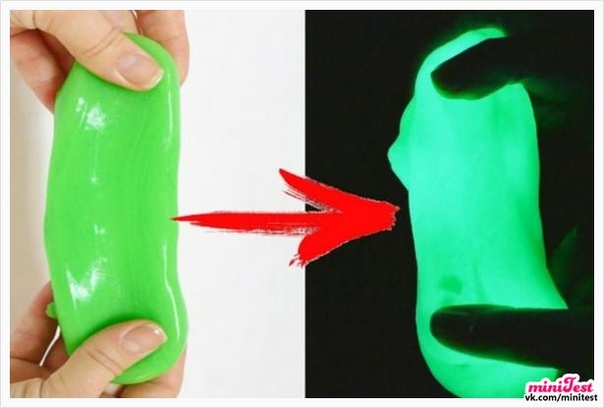 Он был запущен в 2006 году, но стал потоковым сервисом только в 2011 году. Тем не менее, всего за полвека он превратился в крупнейшего конкурента Netflix.
Он был запущен в 2006 году, но стал потоковым сервисом только в 2011 году. Тем не менее, всего за полвека он превратился в крупнейшего конкурента Netflix.
Сервис предлагает пользователям настольных компьютеров три разрешения.Они хорошие, лучшие и лучшие. Хорошая потоковая передача видео со стандартным разрешением 480p и потребляет 800 МБ данных в час. Лучшее качество потоковой передачи в HD, требуется 2 ГБ данных в час. Вариант 4K сверхвысокой четкости (лучший) потребляет 6 ГБ данных в час.
Вариант 4K сверхвысокой четкости (лучший) потребляет 6 ГБ данных в час.
У мобильных пользователей также есть дополнительная опция экономии трафика.
Примечание. При просмотре Amazon Prime Video в мобильном приложении используется немного меньше данных, чем при просмотре того же видео через настольное приложение.
При просмотре Amazon Prime Video в мобильном приложении используется немного меньше данных, чем при просмотре того же видео через настольное приложение.
4.Hulu
Hulu, возможно, является третьим членом триумвирата потокового видео. Как и его конкуренты, Hulu предлагает несколько телешоу, которые нельзя пропустить.
Как и его конкуренты, Hulu предлагает несколько телешоу, которые нельзя пропустить.
Использование данных Hulu при потоковой передаче видео немного ниже, чем у Netflix и Amazon Prime Video, что делает его наиболее экономичным из трех.
При стандартном разрешении вы можете рассчитывать на 680 МБ / час. Настройка высокой четкости 720p увеличивает этот показатель до 1,3 ГБ / час, а разрешение 1080p увеличивает использование до 2,7 ГБ / час.
Настройка высокой четкости 720p увеличивает этот показатель до 1,3 ГБ / час, а разрешение 1080p увеличивает использование до 2,7 ГБ / час.
Если вы зарегистрируетесь в Hulu’s $ 39.99 / месяц, вы также можете транслировать прямой эфир. Hulu предлагает свои прямые каналы только в формате HD 720p, поэтому мобильные пользователи с ограниченными тарифами должны держаться подальше.
5.Spotify
Spotify наиболее известен как сервис потоковой передачи музыки. Однако с середины 2016 года он также предлагает видеосервис на отдельных рынках.
Однако с середины 2016 года он также предлагает видеосервис на отдельных рынках.
К сожалению, компания не очень сообщает, сколько данных использует ее видеосервис.На своем веб-сайте Spotify просто сообщает: «Видео использует больше данных, чем музыка, из-за большего размера файлов. Но наше использование данных сопоставимо с другими популярными видеоканалами».
Но наше использование данных сопоставимо с другими популярными видеоканалами».
Большинство видео в сервисе имеют высокое разрешение, поэтому, если мы примем заявления Spotify за чистую монету, мы можем предположить, что час потоковой передачи будет использоваться между 1.5 ГБ и 3 ГБ данных (на основе данных Netflix и др.).
Если вы хотите узнать, сколько данных Spotify использует при потоковой передаче музыки, ознакомьтесь с нашей предыдущей статьей.
6.Vimeo
Как и Spotify, Vimeo не предлагает официальных инструкций по использованию данных на своем веб-сайте. Однако в ходе стороннего тестирования один пользователь обнаружил, что контент стандартной четкости использует 353 МБ данных в час, а видео высокой четкости — 2,75 ГБ / час.
Однако в ходе стороннего тестирования один пользователь обнаружил, что контент стандартной четкости использует 353 МБ данных в час, а видео высокой четкости — 2,75 ГБ / час.
7.Stan
Стэн доступен только в Австралии и предлагает как фильмы по запросу, так и телешоу.
Приложение предлагает четыре уровня качества.Самая низкая настройка стандартного разрешения использует только 570 МБ данных в час, что делает его сопоставимым с Netflix. Среднее стандартное разрешение использует 1,13 ГБ / час, а HD и 4K — 2,89 ГБ / час и 7 ГБ / час соответственно.
8.DirecTV
DirecTV — еще одна компания, которая не предлагает четкую информацию об использовании полосы пропускания на своем веб-сайте.
В его рекомендациях просто говорится: «Если ваш провайдер ограничивает вашу пропускную способность или объем данных, измените настройки качества видео на низкое или среднее.»
Можно с уверенностью предположить, что использование данных DirecTV соответствует другим платформам, которые мы обсуждали.
9.PlayStation Vue
Рекомендации PlayStation Vue намного яснее. Он использует 500 МБ / час для низкого качества, 1 ГБ / час для среднего качества и 2 ГБ / час для высокого качества.
Он использует 500 МБ / час для низкого качества, 1 ГБ / час для среднего качества и 2 ГБ / час для высокого качества.
С 2017 года сервис также предлагает ограничение собственной пропускной способности.Вы можете установить его на свой предпочтительный лимит, и потоковая передача будет автоматически отключена при достижении лимита.
10. Слинг телевизор
Слинг телевизор
Что касается Sling TV, нам снова нужно обратиться к сторонним исследованиям.По данным Cord Cutters News, для потоковой передачи наивысшего качества Sling TV будет использоваться 1,66 ГБ / час. Это падает до 540 МБ / час на среднем уровне и 360 МБ / час на низком.
См. Наше сравнение Sling TV и Philo для получения дополнительной информации об услугах.
Следите за ежемесячным лимитом данных
Превышение лимита данных может иметь катастрофические последствия для вашего банковского счета. Если вам повезет, ваш интернет-провайдер только снизит вашу скорость. Если вам не повезет, он может взимать значительную плату за каждый дополнительный гигабайт сверх вашего лимита.
Если вам повезет, ваш интернет-провайдер только снизит вашу скорость. Если вам не повезет, он может взимать значительную плату за каждый дополнительный гигабайт сверх вашего лимита.
Нам жаль, что из всех рассмотренных нами сервисов только PlayStation Vue имеет встроенный монитор пропускной способности.Это должно быть то, что все сервисы потокового видео предлагают в стандартной комплектации.
К счастью, другие компании осознают необходимость помогать людям следить за использованием данных.Узнайте больше о том, как отслеживать использование данных в Windows 10.
Нет нужды пиратов: 9 популярных приложений, которые можно использовать бесплатно или дешево Вот как получить доступ к распространенным пиратским приложениям бесплатно, со скидкой или через альтернативное программное обеспечение.
Дэн присоединился к MakeUseOf в 2014 году и был директором по партнерским отношениям с июля 2020 года.Обратитесь к нему с вопросами о спонсируемом контенте, партнерских соглашениях, рекламных акциях и любых других формах партнерства. Вы также можете найти его каждый год бродящим по выставочной площадке CES в Лас-Вегасе, поздоровайтесь, если собираетесь. До своей писательской карьеры он был финансовым консультантом.
Больше От Дэна ПрайсаПодпишитесь на нашу рассылку новостей
Подпишитесь на нашу рассылку, чтобы получать технические советы, обзоры, бесплатные электронные книги и эксклюзивные предложения!
Еще один шаг…!
Подтвердите свой адрес электронной почты в только что отправленном вам электронном письме.
Нужна ли лицензия на ТВ? Как смотреть телевизор бесплатно в Великобритании по закону без телевизора — The Sun
ЛЮБАЯ семья, которая смотрит или записывает прямые телепередачи в Великобритании, должна иметь телевизионную лицензию.
Но, поскольку 3,7 миллиона пенсионеров должны нести расходы с июня, давайте посмотрим, как можно избежать выплаты — на законных основаниях.
2
Есть определенные способы смотреть свои любимые шоу, не платя за телевизионную лицензию Кредит: Getty — ContributorНужна ли мне лицензия на ТВ?
Лицензия на цветной телевизор в настоящее время стоит 154 фунта стерлингов.50 фунтов стерлингов в год, хотя с апреля он увеличивается на 3 фунта стерлингов до 157,50 фунтов стерлингов в год.
Черно-белые лицензии стоят 52 фунта стерлингов, хотя, опять же, с апреля они увеличиваются на 1 фунт до 53 фунтов стерлингов.
Лицензия необходима всем, кто намеревается смотреть или записывать телепрограммы во время их трансляции.
Live TV в этом смысле охватывает все программы на любом канале, включая сериалы, сериалы, документальные фильмы и даже фильмы.
Это также применимо, если вы смотрите или транслируете шоу в прямом эфире на таких сервисах, как ITV Hub, All 4, YouTube, Amazon Prime Video, Now TV, Sky Go и других.
Кроме того, правила применяются, даже если вы не смотрите шоу на реальном телевизоре — например, если вы смотрите программы в прямом эфире на ПК, ноутбуке, планшете или телефоне.
Лицензия также нужна, если вы смотрите какие-либо программы BBC или загружаете их по запросу, в том числе на BBC iPlayer.
Выполнение любого из вышеперечисленных действий без оплаты лицензии является уголовным преступлением.
Если вас поймают без такового, вам необходимо как можно скорее заплатить полную сумму, иначе вы рискуете привлечь к ответственности, плюс штраф до 1000 фунтов стерлингов (или 2000 фунтов стерлингов на Гернси) и любые судебные издержки / компенсацию.
Вы не можете быть заключены в тюрьму за уклонение от телевизионной лицензии, но вас могут посадить в тюрьму за неуплату штрафа, наложенного судом.
Как смотреть телевизор на законных основаниях без оплаты лицензии
Следующие услуги по-прежнему доступны вам открыто (и на законных основаниях), если вы не используете их для просмотра или потоковой передачи телепрограмм:
- ТВ по запросу — например, дополнительное телевидение и предварительный просмотр по запросу, которые доступны через такие службы, как ITV Player, All 4, My5, BT Vision / BT TV, Virgin Media, Sky Go, Now TV, Apple TV , Chromecast, Roku и Amazon Fire TV.Вы не можете смотреть или загружать программы на BBC iPlayer без телевизионной лицензии.
- Фильмы по запросу — от таких сервисов, как Sky, Virgin Media, BT Vision, Netflix и Amazon Instant Video.
- Записано фильмов и программ — на DVD или Blu-ray или загружено из Интернета.

- YouTube — видеоклипы, которые не транслируются через такие сервисы, как YouTube.
Могу ли я смотреть телевизор на законных основаниях без телевизионной лицензии?
К счастью, есть способы легально смотреть любимые шоу без оплаты лицензионного сбора.
Существует множество дополнительных ТВ-сервисов, которые позволяют транслировать или загружать программы после того, как они были показаны на соответствующих каналах.
Если вы смотрите только это, вам не нужно сбивать с толку — пока вы не смотрите контент BBC.
Если вы абсолютно уверены, что он вам больше не нужен, вы можете официально сообщить об этом в лицензию на ТВ.
Хотя это не юридически обязано делать это, это предотвратит появление на вашем пути увеличения количества писем.
Первое, что нужно сделать в рамках этого процесса, — отменить платежи.
Если вы платите прямым дебетом, вы можете отменить его, заполнив контактную форму лицензирования телевидения, подтвердив, что вы больше не смотрите телевизор, вместе с вашим текущим адресом.
Вам также необходимо отменить прямой дебет в вашем банке.
Если вы платите с помощью платежной карты TV Licensing, вам необходимо позвонить по телефону 0300 555 0286.
2
Вам определенно нужна ТВ-лицензия, чтобы смотреть что-либо на BBC iPlayer — даже если это не прямой эфирКредит: Getty Images — GettyКаждый, кому больше не требуется ТВ-лицензия, должен заполнить форму заявления «Лицензия не требуется».
Убедитесь, что вы сохранили электронное письмо с подтверждением от лицензирования ТВ в качестве доказательства.
Вы также можете иметь право на возмещение, если вам больше не понадобится лицензия до истечения срока ее действия и у вас останется как минимум один полный месяц. Просто заполните форму запроса на возврат.
TV Licensing может посещать вашу собственность, чтобы убедиться, что вы говорите правду и не допускаете ошибок.
Бюро утверждает, что эти проверки обнаруживают, что каждый пятый, кто аннулировал свою телевизионную лицензию, все еще нуждается в ней — это около 900 домашних хозяйств в день.
Представитель отдела лицензирования телевидения сказал: «Менее двух процентов домашних хозяйств не нуждаются в лицензии, и действует больше лицензий, чем когда-либо прежде — 25,8 миллиона».
Exclusive
FAKE BRITAIN
Треть британцев носит подделку, чтобы сэкономить деньги, цифры показываютCREDIT CUT
Тысячи на платежах по универсальному кредиту могут получить в этом месяце на 62 фунта меньшеLOVIN IT
Исландия продает гамбургеры на вынос, которые выглядят так же, как Биг Маки McDonald’sCOVID HELP
Самостоятельно занятым придется дождаться мартовского бюджета, чтобы узнать о денежной поддержкеЕДА ЛЮБВИ
Предложение Tesco на обед в День святого Валентина за 15 фунтов стерлингов включает в себя: фасонные пирожные и стейкЛЮБОВЬ В ВОЗДУХЕ
Предложение Исландии на День святого Валентина за 8 фунтов стерлингов включает стейк или филе говядиныПолучают ли люди старше 75 лет бесплатную телевизионную лицензию?
Лица старше 75 лет в Великобритании в настоящее время могут получить бесплатную телевизионную лицензию, но с июня (2020 г. ) им придется платить за нее, сообщает BBC.
) им придется платить за нее, сообщает BBC.
Единственным исключением являются домохозяйства, в которых есть хотя бы один человек, получающий пенсионный кредит (в настоящее время около 900 000 человек), которым не придется платить.
По оценкам правительства, 1,3 миллиона человек, имеющих право на это пособие, не претендуют на него.
Проверить, имеете ли вы право, действительно легко — вот наше пошаговое руководство.
Если вы все же получаете пенсионный кредит, BBC сообщает, что вам, возможно, потребуется предоставить копию вашего последнего письма о пособиях, поэтому обязательно держите его.
Пока что вам не нужно ничего делать — вещательная компания заявляет, что свяжется со всеми своими пользователями, которых коснется изменение, и сообщит им, какие действия следует предпринять.
Председатель BBC Дэвид Клементи говорит, что это было «очень трудное решение».
Он сказал: «Мы думаем, что это справедливо по отношению к тем, кто старше 75 лет, но также и ко всей нашей аудитории, у которой нет аппетита к тому уровню сокращений, который был бы необходим, если бы концессия была продлена.
«Есть люди, для которых это будет неприятной новостью, которые не заплатили до сих пор, но сделают это.«
Если вы слепой или серьезно ослаблены по зрению, вы имеете право на 50-процентную скидку на вашу лицензию.
Борис Джонсон предлагает отказаться от лицензии на ТВМы платим за ваши истории! У вас есть история для команды Sun Online Money? Напишите нам по адресу [email protected]
3 лучших метода ▷ Legit.ng
«Как смотреть удаленные видео с YouTube?» важный вопрос, который может возникнуть по разным причинам.Если вы столкнулись с проблемой удаленного медиафайла на YouTube, есть шанс, что вы сможете насладиться этим, следуя нашим простым советам и рекомендациям.
Изображение: youtube.com, @memetastic (изменено автором)
Источник: UGC
В настоящее время никакие данные не исчезают бесследно. Этот след можно довольно легко отследить, если знать, где его искать. Мы здесь, чтобы научить вас этому удобному искусству восстановления удаленных медиафайлов YouTube.
Мы здесь, чтобы научить вас этому удобному искусству восстановления удаленных медиафайлов YouTube.
Не паникуйте: мы умеем смотреть удаленные видео с YouTube
Наверное, у всех была такая ситуация, когда вы бродите по сайту обмена видео, видите видео, которое хотели бы посмотреть, но у вас пока мало времени .Вы нажимаете кнопку «Посмотреть позже» и уходите, чтобы заняться своим делом. Позже вы не забудьте посмотреть сохраненные медиафайлы и открыть YouTube; однако файл будет удален, о чем вам любезно сообщила служба веб-сайта.
Откройте для себя полезность портала УНН!ЧИТАЙТЕ ТАКЖЕ: Как сделать снимок экрана на ноутбуке: Windows и Mac
Что ж, не нужно плакать, злиться или паниковать; все еще можно спасти. Мы знаем три способа, которыми вы можете попытаться ответить на острый вопрос «Как посмотреть удаленные видео с YouTube?»
Как смотреть удаленные видео с YouTube
Если вы помните название видеоролика, который планировали смотреть, вы легко справитесь с проблемой:
- Зайдите на YouTube.

- Введите название носителя в поле поиска веб-сайта, нажмите Enter или щелкните кнопку «Поиск» (увеличительное стекло).
- Просмотрите результаты поиска и найдите файл, который вы искали.
Удаленный файл может появиться в результатах поиска. Также есть вероятность, что файл имел копии на сайте обмена видео, которые были загружены другими пользователями. Популярные и вирусные СМИ обычно имеют множество копий на сайте.
Простое руководство, как скрыть день рождения на FacebookКак найти удаленные видео на YouTube
Если первый метод не дал никаких результатов, у вас все еще есть шансы насладиться удаленным видео.Зная название медиа, вы можете искать его с помощью поисковых систем по вашему выбору (Google, Yahoo, Bing и т. Д.). YouTube, вероятно, является крупнейшим веб-сайтом видеохостинга; однако могут быть и другие сайты, на которых все еще есть желаемый медиафайл.
Архив удаленных видео YouTube: простой способ получить доступ к удаленному видео
Изображение: снимок экрана с сайта archive.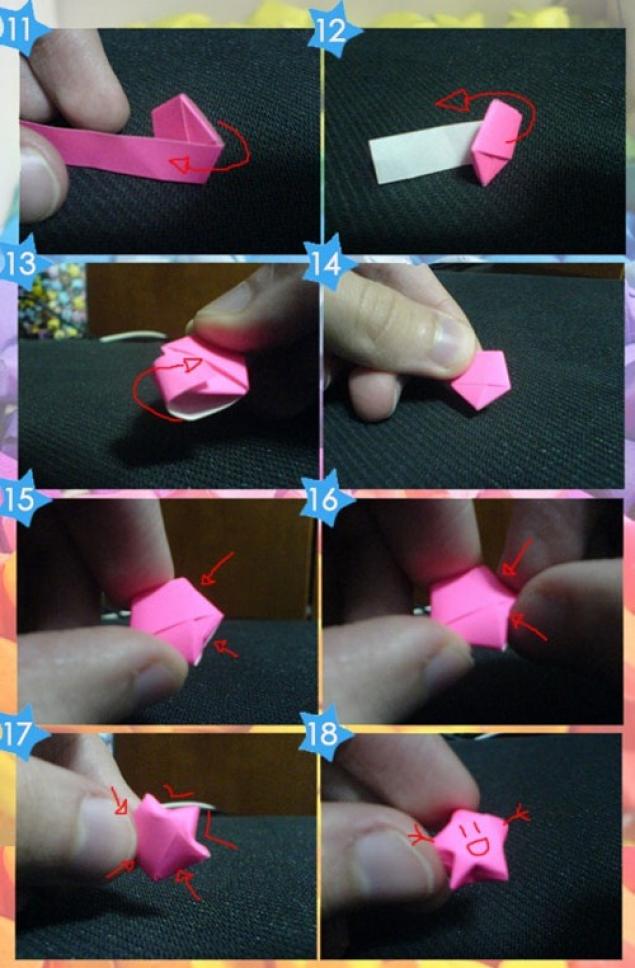 org
org
Источник: UGC
Последний метод решения вопроса «Как просмотреть удаленные видео с YouTube?» использует специализированный архивный веб-сервис.Однако для этого метода у вас должна быть ссылка на удаленное видео.
- Зайдите в Интернет-архив и найдите там WayBack Machine.
- Введите URL-адрес вашего видео в поле поиска WayBack Machine и нажмите Enter.
- Найдите медиа, которые вы ищете, в календаре, представленном после завершения поиска.
- Щелкните одну из дат, на которую был зарегистрирован медиафайл.
- Наслаждайтесь содержанием.
Таким образом, вопрос «Как смотреть удаленные ролики с YouTube?» больше не будет вызывать головной боли.Если вы воспользуетесь нашими методами поиска удаленных носителей, вы сможете просматривать даже удаленные данные. Оставайтесь с нами и получайте больше полезных советов для повседневной жизни.
youtube.com/embed/YgDvlaGycHA» frameborder=»0″ allowfullscreen=»»/>
ЧИТАЙТЕ ТАКЖЕ: Как отформатировать ноутбук
Загрузите видео и клипы Twitch. Загрузчик и конвертер Twitch.tv онлайн
Как выключить видео?
Привет и добро пожаловать. Вот несколько инструкций о том, как работает наш загрузчик видео Twitch.К настоящему времени вы, вероятно, поняли, что наш сайт не средство от подергивания. Мы настолько зависимы
смотреть и вести собственные прямые трансляции в режиме Twitch в качестве следующей группы постоянных игроков. Нет .. Наш сайт помогает вам отключать, также как и скачивать видео в режиме Twitch, вместо того, чтобы смотреть их онлайн снова и снова.
Итак, мы придумали этот веб-сайт — единственный веб-сайт, который утверждает, что скачивает видео и клипы Twitch, и действительно делает это! Потому что ты это знаешь! Ни один из этих сайтов не заявляет, что дергается
видео действительно делают их. . Лучшее, что вы получите, это какой-нибудь файл m3u8, ладно, давайте не будем туда идти .. На нашем сайте вы действительно можете загружать видео для twitch, разных форматов и размеров, если они есть. Вы также можете настроить
начало и конец видеотрансляции, чтобы загрузить меньшую часть видео. Это так же просто, как 1-2-3-4.
. Лучшее, что вы получите, это какой-нибудь файл m3u8, ладно, давайте не будем туда идти .. На нашем сайте вы действительно можете загружать видео для twitch, разных форматов и размеров, если они есть. Вы также можете настроить
начало и конец видеотрансляции, чтобы загрузить меньшую часть видео. Это так же просто, как 1-2-3-4.
1 — Подергать видео
2 — Копировать ссылку на видео
3 — Принесите ссылку
4 — Отключить видео
Как скопировать Twitch Video Link?
Чтобы скопировать Twitch.tv video link, сначала вам нужно открыть это видео в каком-нибудь браузере. Видео на отдельной странице, так что оно транслируется, воспроизводится. Или вы можете сделать это из видеосетки,
список видео. Не копируйте ссылку на видео с Google или другого веб-сайта — иногда они могут вводить в заблуждение. Всегда открывайте twitch.tv и ищите там видео. В режиме просмотра вы можете щелкнуть правой кнопкой мыши адресную строку браузера.
и в меню выберите Копировать. Или вы можете нажать кнопку «Поделиться видео» и в меню найти значок «Копировать ссылку», чтобы скопировать ссылку на видео в буфер обмена устройства.В случае списка видео вы всегда можете щелкнуть правой кнопкой мыши по любому видео
и выберите в меню Копировать ссылку. А теперь поторопитесь и отключите это видео — вставьте ссылку в поле выше и нажмите кнопку справа. Вот небольшая диаграмма, которая поможет вам это запомнить .. 😍😍
Или вы можете сделать это из видеосетки,
список видео. Не копируйте ссылку на видео с Google или другого веб-сайта — иногда они могут вводить в заблуждение. Всегда открывайте twitch.tv и ищите там видео. В режиме просмотра вы можете щелкнуть правой кнопкой мыши адресную строку браузера.
и в меню выберите Копировать. Или вы можете нажать кнопку «Поделиться видео» и в меню найти значок «Копировать ссылку», чтобы скопировать ссылку на видео в буфер обмена устройства.В случае списка видео вы всегда можете щелкнуть правой кнопкой мыши по любому видео
и выберите в меню Копировать ссылку. А теперь поторопитесь и отключите это видео — вставьте ссылку в поле выше и нажмите кнопку справа. Вот небольшая диаграмма, которая поможет вам это запомнить .. 😍😍
1 — Из адресной строки браузера
2 — Поделиться — Копировать в буфер обмена
3 — Щелкните правой кнопкой мыши в списке видео
4 — Нажмите и удерживайте, если мобильный
Как конвертировать видео Twitch в mp3?
Да, иногда нам хочется послушать, как наши любимые веселые игроки делают свое дело и бормочут анекдоты. .. Может, это помогает нам успокоиться, не уверен .. Но в любом случае мы тоже об этом думали,
и вот у нас есть конвертер видео с Twitch в mp3. Это немного, он будет работать только для видео продолжительностью менее 30 минут, он еще не может принимать параметры начала и конца, так что … Наслаждайтесь! Это действительно работает
для конвертации клипа в mp3 нужно … Клипы всегда короткие, так что попробуйте. Видео Twitch может быть легко 10-20 часов, конвертировать их в mp3 не имеет смысла… Если
twitch транслировал в прямом эфире какие-то отчеты о голоде конца света или что-то в этом роде .. Ха .. Ха .. В противном случае все, что мы можем сделать, это скачать видео с Twitch .
.. Может, это помогает нам успокоиться, не уверен .. Но в любом случае мы тоже об этом думали,
и вот у нас есть конвертер видео с Twitch в mp3. Это немного, он будет работать только для видео продолжительностью менее 30 минут, он еще не может принимать параметры начала и конца, так что … Наслаждайтесь! Это действительно работает
для конвертации клипа в mp3 нужно … Клипы всегда короткие, так что попробуйте. Видео Twitch может быть легко 10-20 часов, конвертировать их в mp3 не имеет смысла… Если
twitch транслировал в прямом эфире какие-то отчеты о голоде конца света или что-то в этом роде .. Ха .. Ха .. В противном случае все, что мы можем сделать, это скачать видео с Twitch .




 Почему видео в телефоне не расширяется на весь экран, а образует полоски по бокам?
Почему видео в телефоне не расширяется на весь экран, а образует полоски по бокам? YouTube
YouTube  Слинг телевизор
Слинг телевизор 
